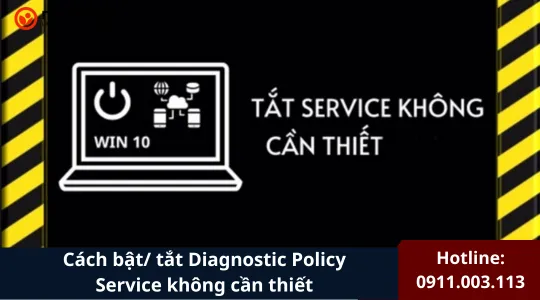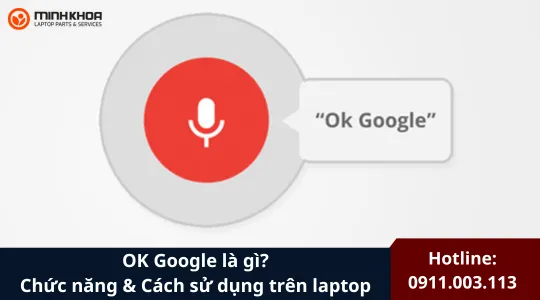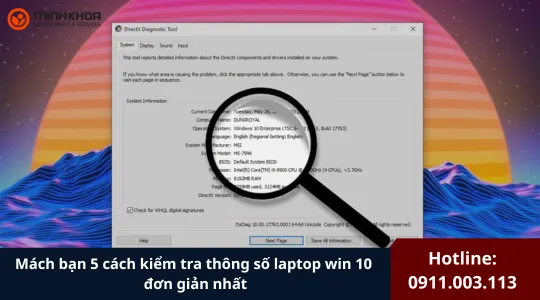Cách sửa lỗi ứng dụng ảnh Windows 10
Ứng dụng Ảnh (Photos) trên Windows 10 là công cụ mặc định giúp bạn xem, chỉnh sửa và quản lý hình ảnh trên máy tính. Tuy nhiên, đôi khi ứng dụng này có thể gặp sự cố như không mở được, bị treo, tự tắt hoặc không hiển thị ảnh. Những lỗi này gây khó chịu khi bạn chỉ muốn xem lại những kỷ niệm hoặc hình ảnh quan trọng. Nếu bạn cũng đang gặp tình trạng tương tự, đừng lo lắng. Bài viết dưới đây sẽ hướng dẫn chi tiết cách sửa lỗi ứng dụng Ảnh Windows 10 nhanh chóng và hiệu quả nhất.

1. Nguyên nhân khiến ứng dụng Ảnh Windows 10 bị lỗi
Trước khi đi vào cách khắc phục, hãy cùng điểm qua một số nguyên nhân phổ biến khiến ứng dụng Ảnh gặp sự cố:
- Ứng dụng Ảnh bị lỗi hoặc xung đột với bản cập nhật Windows.
- Bộ nhớ cache của ứng dụng bị đầy hoặc bị lỗi.
- Thư viện ảnh trên hệ thống bị thay đổi đường dẫn.

- Gói cài đặt ứng dụng (App Package) của Microsoft Photos bị hỏng.
- Người dùng vô tình xóa hoặc chỉnh sửa các tệp hệ thống liên quan.
Bạn có thể quan tâm Sửa lỗi The Windows RE Image Was Not Found?
Gọi ngay hotline để nhận được tư vấn nhanh nhất
2. Cách sửa lỗi ứng dụng Ảnh Windows 10 hiệu quả nhất
2.1 Sử dụng công cụ khắc phục sự cố (Windows Troubleshooter)
Windows 10 có sẵn trình Windows Troubleshooter, giúp tự động phát hiện và sửa lỗi với các ứng dụng trong Microsoft Store – bao gồm cả ứng dụng Ảnh.
Bước 1: Nhấn Windows + X -> chọn Control Panel.
Bước 2: Trong cửa sổ hiện ra, chọn Khắc phục sự cố (Troubleshooting).
Bước 3: Nhấn Xem tất cả (View all) ở góc trên bên trái.
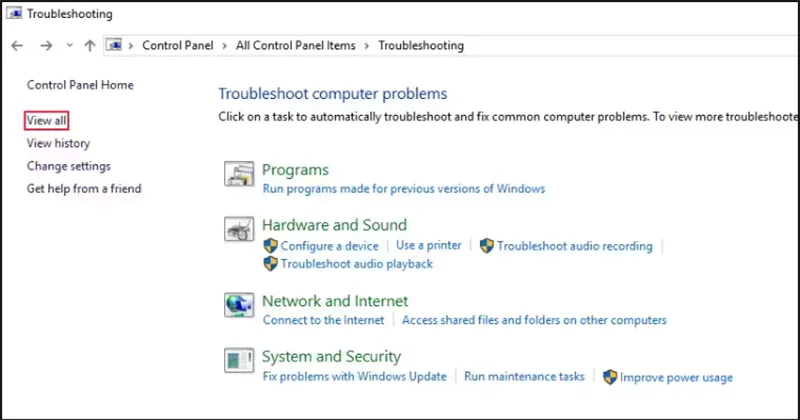
Bước 4: Tìm và nhấp vào Windows Store Apps -> chọn Tiếp theo (Next).
Hệ thống sẽ tự động kiểm tra và sửa lỗi các ứng dụng, bao gồm cả Photos. Sau khi hoàn tất, bạn khởi động lại máy và thử mở lại ứng dụng Ảnh.
2.2 Khôi phục thư viện ảnh mặc định
Đôi khi ứng dụng Ảnh bị lỗi do thư viện ảnh (Libraries) bị thay đổi hoặc mất đường dẫn mặc định. Việc khôi phục thư viện mặc định có thể giúp ứng dụng hoạt động bình thường trở lại.
Bước 1: Nhấn Windows + E để mở Windows Explorer.
Bước 2: Nhấp chuột phải vào thanh bên trái -> chọn Show Libraries (Hiển thị Thư viện).
Bước 3: Mở thư mục Libraries -> nhấp chuột phải vào Pictures (Hình ảnh) -> chọn Properties (Thuộc tính).
Bước 4: Nhấn Restore Defaults (Khôi phục mặc định) -> Apply (Áp dụng) -> OK.

Sau đó khởi động lại máy, ứng dụng Ảnh sẽ được liên kết lại đúng thư viện hình ảnh.
Bạn có thể quan tâm Cách khắc phục video không phát trên Firefox
Gọi ngay hotline để nhận được tư vấn nhanh nhất
2.3 Đặt lại (Reset) ứng dụng Ảnh
Khi ứng dụng hoạt động không ổn định, đặt lại (Reset) ứng dụng về mặc định là cách nhanh nhất để xóa toàn bộ dữ liệu tạm và thiết lập lại từ đầu.
Bước 1: Mở Menu Start -> chọn Cài đặt (Settings).
Bước 2: Chọn Ứng dụng (Apps) -> Ứng dụng & Tính năng (Apps & Features).
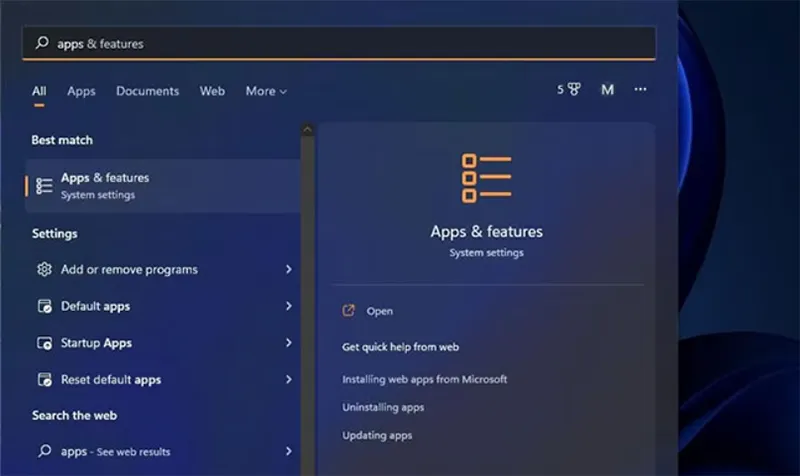
Bước 3: Tìm và chọn Microsoft Photos.
Bước 4: Nhấn Tùy chọn nâng cao (Advanced Options) -> chọn Đặt lại (Reset).
Sau khi hoàn tất, khởi động lại máy và mở lại ứng dụng để kiểm tra.
2.4 Sửa chữa gói cài đặt ứng dụng Ảnh bằng PowerShell
Nếu các cách trên không hiệu quả, bạn có thể sửa chữa gói cài đặt (App Package) của ứng dụng bằng Windows PowerShell. Cách này giúp khôi phục lại các tệp cài đặt bị lỗi.
Bước 1: Nhấn chuột phải vào Start -> chọn Windows PowerShell (Admin).
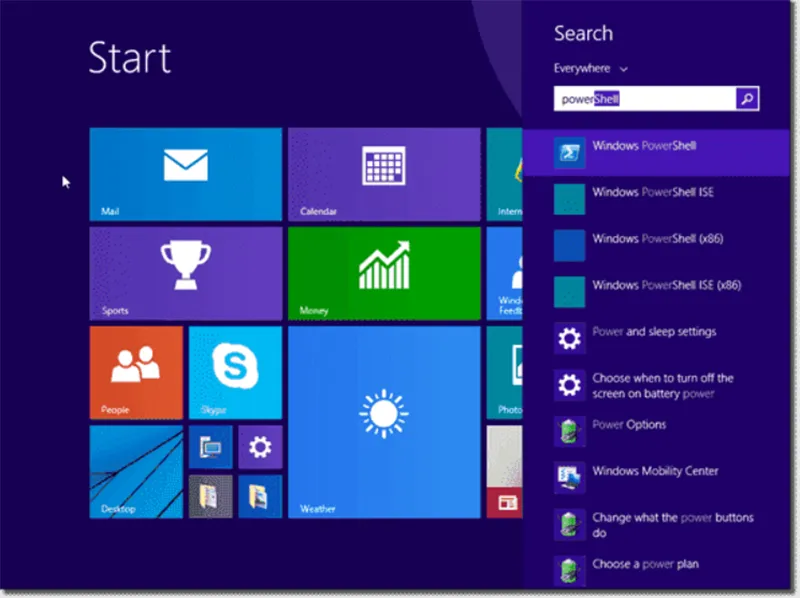
Bước 2: Nhập lệnh sau và nhấn Enter:
Get-AppXPackage -AllUsers | Foreach {Add-AppxPackage -DisableDevelopmentMode -Register “$($_.InstallLocation)\AppXManifest.xml”}
Bước 3: Đợi quá trình hoàn tất -> khởi động lại máy tính.
Sau đó, ứng dụng Ảnh sẽ được khôi phục về trạng thái hoạt động bình thường.
Bạn có thể quan tâm Bỏ túi 4 cách đưa biểu tượng My Computer ra desktop Win 10
Gọi ngay hotline để nhận được tư vấn nhanh nhất
2.5 Gỡ và cài đặt lại ứng dụng Ảnh
Nếu các phương pháp trên không thành công, gỡ bỏ hoàn toàn ứng dụng Ảnh và cài đặt lại là lựa chọn cuối cùng.
Bước 1: Mở Windows PowerShell (Admin).
Bước 2: Nhập lệnh sau để gỡ ứng dụng:
get-appxpackage Microsoft.Windows.Photos | remove-appxpackage
Bước 3: Sau khi quá trình hoàn tất, khởi động lại máy tính.
Bước 4: Truy cập Microsoft Store, tìm Microsoft Photos và cài đặt lại ứng dụng.
Sau khi cài lại, ứng dụng Ảnh sẽ được cập nhật lên phiên bản mới nhất, hoạt động ổn định hơn.
3. Một số mẹo giúp ứng dụng Ảnh hoạt động ổn định hơn
Để tránh việc ứng dụng Ảnh (Microsoft Photos) trên Windows 10 bị lỗi, bị sập hoặc phản hồi chậm trong quá trình sử dụng, bạn có thể áp dụng một số mẹo nhỏ nhưng rất hiệu quả dưới đây. Những mẹo này không chỉ giúp ứng dụng chạy mượt hơn mà còn kéo dài tuổi thọ ổn định cho toàn bộ hệ thống Windows.
- Cập nhật Windows và ứng dụng Ảnh thường xuyên
Microsoft thường xuyên phát hành các bản cập nhật để vá lỗi, tối ưu hiệu năng và tăng cường tính ổn định cho hệ thống. Nếu bạn đang sử dụng phiên bản Windows hoặc ứng dụng Ảnh cũ, rất dễ gặp các lỗi như không mở được ảnh, bị sập, hiển thị sai màu hoặc đơ màn hình.
- Xóa bộ nhớ đệm (Cache) của ứng dụng Ảnh định kỳ
Sau một thời gian sử dụng, ứng dụng Ảnh sẽ lưu lại nhiều dữ liệu tạm (cache) để tăng tốc độ tải ảnh. Tuy nhiên, khi bộ nhớ đệm quá lớn hoặc bị lỗi, ứng dụng có thể hoạt động chậm hoặc gặp sự cố khi mở hình ảnh.
- Không thay đổi vị trí mặc định của thư mục Hình ảnh (Pictures)
Ứng dụng Ảnh sử dụng thư mục Pictures làm nguồn thư viện chính. Nếu bạn di chuyển, đổi tên hoặc xóa thư mục này, ứng dụng có thể không nhận được đường dẫn, dẫn đến lỗi không hiển thị ảnh hoặc sập ứng dụng.

- Dọn dẹp ổ đĩa và kiểm tra dung lượng trống thường xuyên
Ổ đĩa hệ thống (thường là ổ C:) chứa tệp hệ điều hành và dữ liệu ứng dụng. Nếu ổ này bị đầy, ứng dụng Ảnh có thể không lưu được tệp tạm hoặc cập nhật, dẫn đến lỗi khởi chạy hoặc bị treo.
- Quét và sửa lỗi hệ thống định kỳ
Một số lỗi hệ thống hoặc tệp Windows bị hỏng cũng có thể khiến ứng dụng Ảnh hoạt động bất thường. Bạn nên thường xuyên chạy các lệnh kiểm tra để đảm bảo Windows hoạt động ổn định.
- Sử dụng phần mềm quét virus và bảo mật hệ thống
Đôi khi, virus hoặc phần mềm độc hại có thể can thiệp vào tệp hệ thống và làm hỏng ứng dụng Ảnh. Hãy đảm bảo rằng máy tính của bạn luôn được bảo vệ bằng Windows Defender hoặc phần mềm diệt virus uy tín (như Kaspersky, Bitdefender, ESET,…). Ngoài ra, tránh tải hình ảnh hoặc ứng dụng từ nguồn không rõ ràng để hạn chế nguy cơ xung đột hệ thống.
- Giới hạn ứng dụng chạy nền
Quá nhiều ứng dụng chạy nền có thể chiếm dụng RAM và CPU, khiến ứng dụng Ảnh phản hồi chậm hoặc dễ bị treo.
Lưu ý: Việc bảo trì, dọn dẹp và cập nhật định kỳ không chỉ giúp ứng dụng Ảnh Windows 10 hoạt động ổn định hơn mà còn tăng hiệu năng chung của máy tính. Hãy tập thói quen cập nhật hệ thống, dọn cache và kiểm tra lỗi mỗi tháng một lần để đảm bảo trải nghiệm luôn mượt mà, không giật lag khi xem ảnh hoặc video.
Bạn có thể quan tâm Lỗi Critical Process Died Stop Code trong Win 10 (7+ cách Fix)
Gọi ngay hotline để nhận được tư vấn nhanh nhất
4. Câu hỏi thường gặp về sửa lỗi ứng dụng ảnh Windows 10
- Tại sao ứng dụng Ảnh Windows 10 không mở được?
Có thể do lỗi hệ thống, thư viện bị hỏng, hoặc phiên bản ứng dụng quá cũ. Bạn nên thử đặt lại hoặc cài lại ứng dụng để khắc phục.
- Ứng dụng Ảnh bị đen màn hình khi mở ảnh, phải làm sao?
Hãy thử khởi động lại máy, cập nhật Windows hoặc dùng PowerShell để sửa gói ứng dụng.
- Có thể dùng phần mềm khác thay ứng dụng Ảnh không?
Có. Bạn có thể thử các phần mềm như IrfanView, XnView, FastStone Image Viewer – nhẹ, mượt và hỗ trợ nhiều định dạng.
- Ứng dụng Ảnh Windows 10 không hiển thị hình ảnh trong thư viện?
Trường hợp này thường do đường dẫn thư viện Hình ảnh (Pictures Library) bị thay đổi hoặc bị ẩn. Bạn có thể khắc phục bằng cách mở File Explorer -> nhấp chuột phải vào Pictures -> Properties -> chọn Restore Defaults -> Apply -> OK.
- Ứng dụng Ảnh có tự động đồng bộ với OneDrive không?
Có. Ứng dụng Ảnh được tích hợp với OneDrive, giúp bạn xem và quản lý ảnh lưu trữ trên đám mây. Tuy nhiên, nếu tốc độ Internet chậm hoặc tài khoản OneDrive đầy, việc đồng bộ có thể khiến ứng dụng phản hồi chậm.

- Ứng dụng Ảnh không xoay được hình hoặc không chỉnh sửa được ảnh?
Có thể do bạn chưa cấp quyền truy cập thư mục hoặc ứng dụng bị lỗi cấu hình. Giải pháp: Vào Cài đặt -> Quyền riêng tư -> Ảnh (Photos) và bật quyền truy cập file. Nếu vẫn không được, hãy đặt lại ứng dụng theo hướng dẫn ở trên.
- Có nên vô hiệu hóa ứng dụng Ảnh nếu không dùng đến không?
Nếu bạn không sử dụng và muốn tiết kiệm tài nguyên, bạn có thể gỡ cài đặt ứng dụng. Tuy nhiên, vì Microsoft Photos là ứng dụng hệ thống nên tốt nhất chỉ nên vô hiệu hóa khởi động nền thay vì xóa hoàn toàn. Vào Cài đặt -> Quyền riêng tư -> Ứng dụng nền -> tắt Microsoft Photos để ngăn ứng dụng chạy ngầm.
Bạn có thể quan tâm Khóa màn hình máy tính win 10
Gọi ngay hotline để nhận được tư vấn nhanh nhất
Lỗi ứng dụng Ảnh Windows 10 bị sập hoặc không mở được là vấn đề phổ biến, nhưng hoàn toàn có thể khắc phục dễ dàng. Bạn chỉ cần lần lượt thử các giải pháp trên – từ việc chạy trình khắc phục sự cố, khôi phục thư viện, đến đặt lại hoặc cài đặt lại ứng dụng. Hy vọng bài viết này sẽ giúp bạn sửa lỗi ứng dụng Ảnh Windows 10 thành công và tiếp tục tận hưởng những khoảnh khắc đáng nhớ qua từng bức hình.

Nếu bạn muốn MUA/ THAY LINH KIỆN GIÁ SỈ hoặc LẺ hãy liên hệ chúng tôi. Đội ngũ nhân viên của LINH KIỆN MINH KHOA luôn sẵn sàng hỗ trợ quý khách 24/7.
LINH KIỆN MINH KHOA ĐANG Ở ĐÀ NẴNG
- Điện thoại/Zalo Chat: 0911.003.113
- Facebook: www.facebook.com/linhkienminhkhoavn/
- Địa chỉ: 155 Hàm Nghi, Thanh Khê, Đà Nẵng